
Cum de a reseta BIOS-ul la setările din fabrică pe un computer sau laptop, și de ce ar putea fi necesar?
De ce a reseta BIOS-ul?
Cum de a reseta BIOS-ul la setările din fabrică
scoate bateria
De-energiza computerul, deconectați-l de la priză. Găsiți bateria de pe placa de bază sub formă de tablete și trageți-l pentru câteva minute. Poate accelera procesul ținând apăsat butonul de pornire timp de 15-20 de secunde. Apoi, înlocuiți bateria în poziție.

BIOS reset săritor de pe placa
Un alt mod de încredere este de a închide podul în locul potrivit pinii de pe placa. Adesea, aceste contacte sunt situate lângă baterie, dar nu întotdeauna. Placa poate fi marcat: CLR_CMOS. CLR_TC. CCMOS. CLRMOS sau JBAT.

Imaginea arată că podul se închide contactele 1-2, iar contactul 3 este liber. Pentru a reseta BIOS-ul trebuie să rearanja jumper-ul, astfel că a închis pinii 2-3 pentru câteva secunde. Apoi, va trebui să se întoarcă jumper în poziția inițială (1-2).
Uneori, placa nu se află trei pini și doi. În acest caz, trebuie doar să le închidă podul de câteva secunde, apoi scoateți jumper-ul.
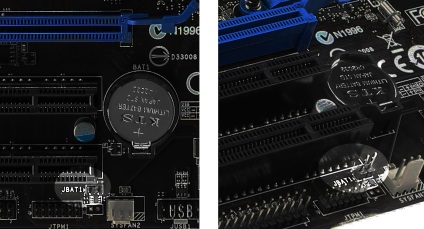
Resetarea BIOS-ului din meniul Setări
O astfel de posibilitate este, în orice setările BIOS. Butonul Pentru a intra în BIOS-ul este folosit cel mai des este Delete sau F2, dar poate fi, de asemenea, F10, sau Esc și, în cazuri rare, F1, F3, sau o combinație de taste.
Pe computere diferite BIOS pot fi diferite, dar principiul este același peste tot - selectați elementul dorit, apoi confirmați și de a salva setările.
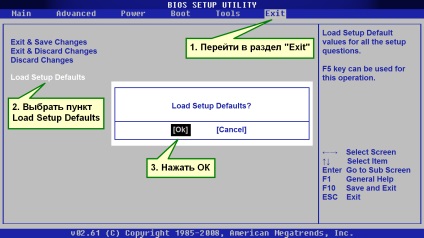
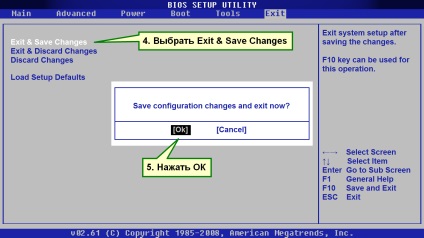
BIOS-ul un alt computer poate să arate diferit cu privire la problema de confirmare poate fi necesară pentru a apăsa «Y», apoi «Enter».
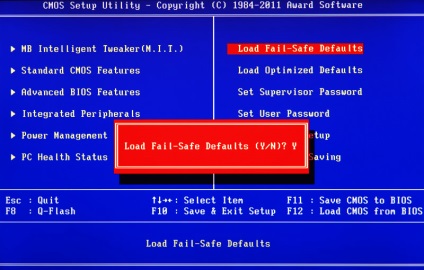
După aceea, la fel ca în primul exemplu, aveți nevoie pentru a salva setările.